코딩을 시작하면서, 지금까지 내가 짠 코드들을 차곡차곡 모아 포트폴리오처럼 만들어놓고 싶다는 생각을 했다.
그치만 말로만 듣던 깃허브, 막상 시작하려니 프로세스가 꽤 복잡했는데.. 깃허브를 처음 사용하고자 하는 분들께 도움이 될 수 있는 가이드를 작성해보려고 한다.
1. github에서 계정 만들기
우선 github에 접속해서 본인 계정을 만들어준다!
GitHub: Let’s build from here
GitHub is where over 100 million developers shape the future of software, together. Contribute to the open source community, manage your Git repositories, review code like a pro, track bugs and fea...
github.com
2. git 설치하기

Git
git-scm.com
github과 git! 이 둘은 완전히 다른 존재이다. github 에 코드를 업로드하기 위해서는 git이 반드시 필요하다!
github를 사용하기 위한 도구 정도로 git 을 이해하면 좋을 것 같다.
3. git bash에서 기본설정 해주기
git을 설치하고 나면, 'Git bash' 라는 프로그램이 설치돼 있는 걸 알 수 있다.
git bash는 내가 가진 컴퓨터와 github 계정을 연결해주는 역할을 한다.
3-1. 닉네임 설정하기
git config --global user.name "user_name"위 코드를 입력하고 "user_name" 부분에 본인이 설정하고 싶은 닉네임을 기재하면 된다. 해당 닉네임은 github 계정과 본인 프로필에서 사용된다. 실명을 적을 필요 없이 자유롭게 설정할 수 있다.
3-2. 이메일 설정하기
git config --global user.email "user_email"해당 란에는 본인이 github 가입할 때 사용한 이메일을 기재해야 한다! (계정 로그인할 때 사용하는 그 이메일주소)
3-3. github에서 repository 생성하기
repository는 내 코드를 업로드할 github 내의 폴더같은 개념이다.

'Repository name'에 본인이 설정하고자하는 이름을 기재하고 나머지 절차는 그대로 스킵해도 괜찮다.
공개/비공개 여부 정도만 확인한다.
여기까지 왔으면 github를 사용하기 위한 기본적인 절차는 끝났다.
이제 VSCode와 같은 편집기에서 내 코드를 github에 올리기 위한 절차를 알아보자.
1. 터미널을 bash로 지정해주기
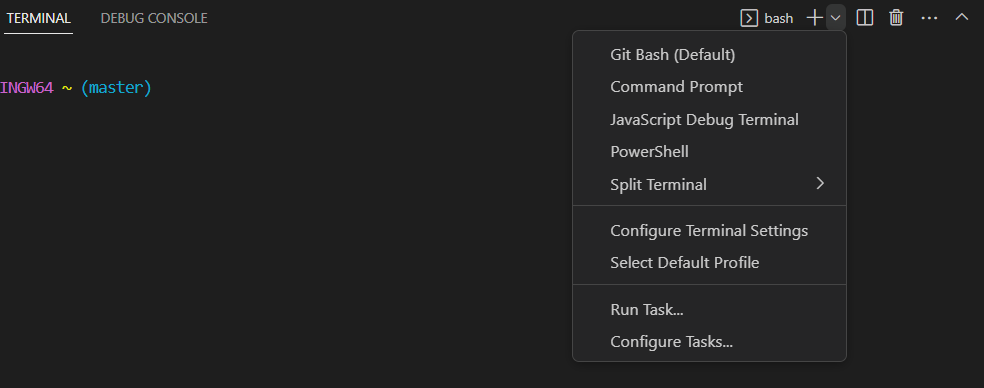
VSCode 터미널 '+' 버튼 옆 화살표를 눌러보면 터미널 관련된 간단한 설정을 할 수 있다. 위 사진처럼 Git Bash로 설정해 주면 github에 접근할 수 있는 프롬프트가 나타난다.
2. 초기화하기
git init어떤 폴더에서든 처음 github의 해당 repository에 접근하기 위해서는 init을 해줘야 한다.
이 절차는 내 컴퓨터 내에 코딩 파일 경로가 바뀔 경우 반드시 해줘야 한다. 예를 들어, 한 폴더 내에 새로운 폴더가 추가되어, 최종 파일의 경로가 기존과 달라지는 경우에 init을 해주어 폴더와 repository를 다시 연결해줘야 한다.
3. 업로드할 파일 지정하기
git add .git add "파일이름.파일형식" "230922.python" "230922.html"해당 폴더에 있는 모든 파일을 업로드하고자 할 때는 git add . 를 입력한다.
폴더 내 일부 파일만 업로드하고 싶을 때에는 add 뒤에 파일의 이름과 형식을 큰따옴표에 담아 나열하여 입력한다.
4. 업로드 예정인 파일 목록 확인하기 (필수 x / 참고)
git status해당 명령어를 입력하면, 업로드 대기 중인 파일 리스트를 볼 수 있다. 내가 업로드하고자 하는 파일들이 정상적으로 처리되고 있는지 확인하고 싶을 때 입력한다.
꼭 add 할 때 말고도, 지금까지 프로세스가 잘 진행되고 있는지 확인할 때 사용할 수 있다.
5. 히스토리 만들기 (커밋하기)
git commit -m "first commit"add 로 업로드하고 싶은 파일들을 지정했으면, 어떤 메시지와 함께 업로드할 것인지 정하는 과정이다. 쉽게 '최종', '최최종', '최종_찐막', '최종_찐찐막' 같은 파일명이라고 볼 수 있다. 나는 보통 커밋한 날짜 (오늘 날짜)를 커밋 메시지로 입력한다.
github 계정에 들어가 보면, 내가 며칠 간격으로 커밋했는지 그 히스토리를 볼 수도 있다.
6. 해당 프로젝트와 github repository 연결하기
이건 해당 폴더에서 처음으로 github에 업로드하는 경우에만 해당되는 단계, 즉, init (2번 단계)을 했을 경우에만 해당되는 단계이다. github를 처음 사용한다면 반드시 해줘야하는 단계!
git remote add origin https://github.com.git (repository 링크)git remote add origin 뒤에 repository의 링크를 삽입한다.
7. 연결여부 확인하기
git remote -v위 코드를 입력했을 때 연결한 repository 값이 뜨면 문제없이 잘 연결된 것을 확인할 수 있다.
8. 연결된 github repository에 업로드하기
git push origin master이제 정말 마지막 단계!
push 명령어가 곧 업로드 버튼을 누르는 역할을 하는데, 'master'은 내가 업로드할 branch 이름이다.
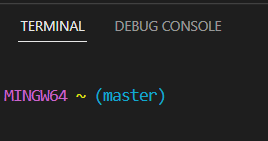
위 사진처럼 괄호 안에 적힌 branch 이름을 적어주면 된다. 괄호 안에 적힌 이름이 master가 아닌 다른 이름이라면, 적혀있는 이름을 그대로 기재하면 된다.
여기까지 문제없이 왔다면 완료!
github의 repository 페이지를 새로고침해 보면 정상적으로 내 파일들이 업로드돼 있는 것을 볼 수 있을 것이다.
이후에 github에 지속적으로 같은 폴더에 있는 새로운 파일들을 업로드할 때에는,
git add , commit , push 의 과정만 반복해 주면 된다. (3, 5, 8번 단계)
추가) add를 취소하고 싶다면?!
git reset가끔 add 할 파일들을 잘못 입력할 때가 있다. 실수로 add . 해버린다던지..
그럴 땐 git reset을 입력하면 된다!
'Study' 카테고리의 다른 글
| [SQLD] 서브쿼리 개념 톺아보기 (1) | 2023.11.21 |
|---|---|
| [SQLD] VIEW는 가상테이블! (0) | 2023.11.21 |
| [SQLD] JOIN 종류 : OUTER/INNER/NATURAL/CROSS/SELF (0) | 2023.11.21 |
| [SQLD] 1과목 핵심 개념 모아보기 (2) | 2023.11.13 |
| 웹에 있는 표 엑셀 파일로 변환하기 [Excel, JSON] (0) | 2023.09.09 |



